권한 부여 방법: Access Request 보내기
개요
특정한 Site에 접근할 수 있도록 원하는 Site에 Access Request를 보내는 방법을 나타낸 문서이다.
해당 문서를 통해 다음과 같은 목적을 달성할 수 있다.
-
접근할 Site에 Access Request 보내기
-
Request 요청 받은 측에서의 승인 방법
대상
| 상태 | 대상 | 범주 |
|
검수 |
서포트 포탈 유저 | LSR |
내용
Broadcom Support Portal 접속
접근 권한 요청하기
접근을 원하는 Site에 접근 권한을 신청하는 방법이다.
Access Request 보내기
|
|
접근을 원하는 Site ID를 넣는다. |
권한 요청 승인하기
Access Request를 받은 쪽 관리자가 해당 Request를 승인하는 과정이다.
Access Request 승인하기
|
|
|
권한부여
Request를 승인한 후, 관리자가 해당 계정에 권한을 부여하는 과정이다.
|
|
|
|
|
|
다운로드 권한 외에 라이선스 접근, 케이스 오픈 권한, 제품 Admin 권한 등도 부여가 가능하다. |
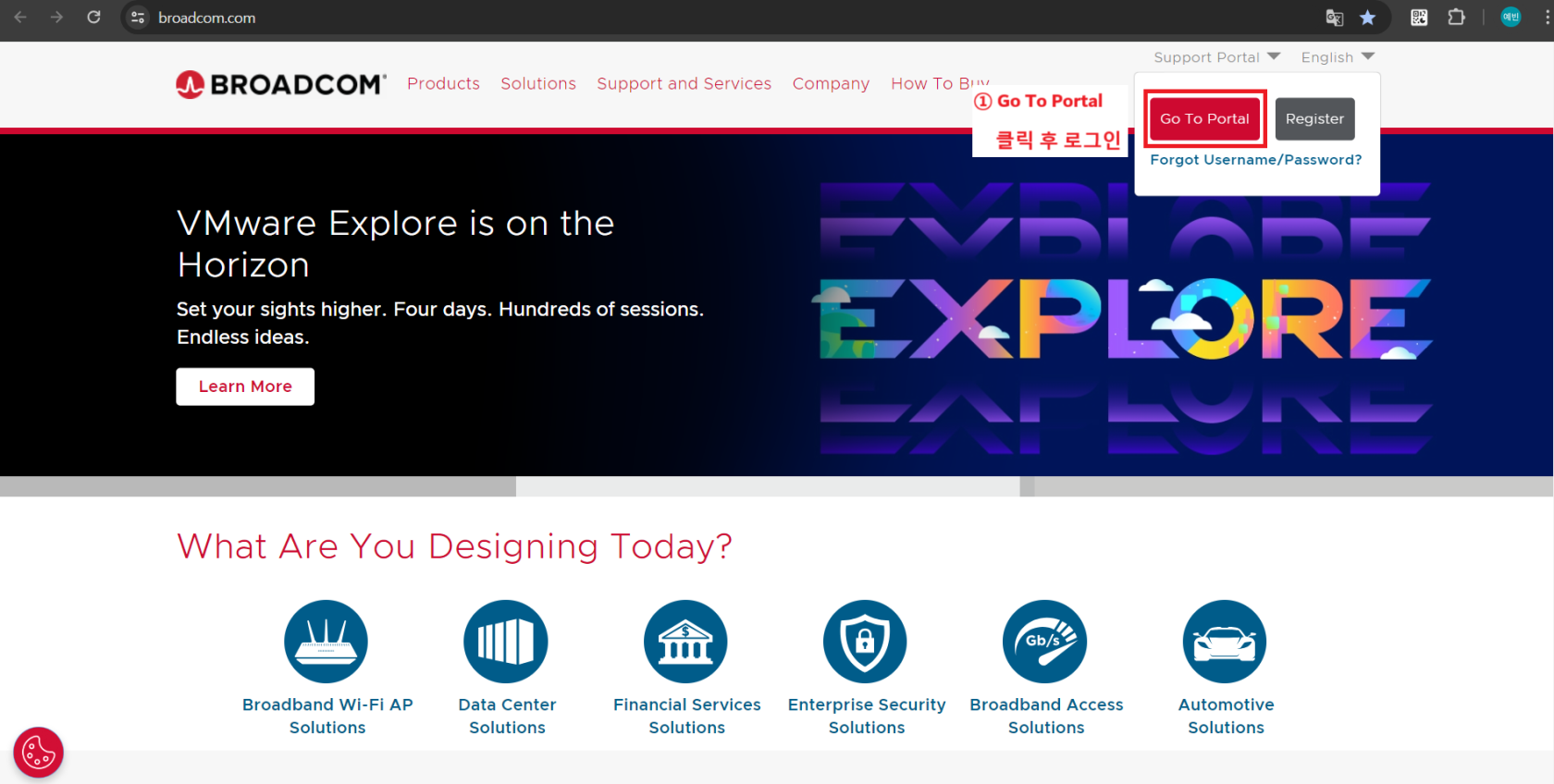
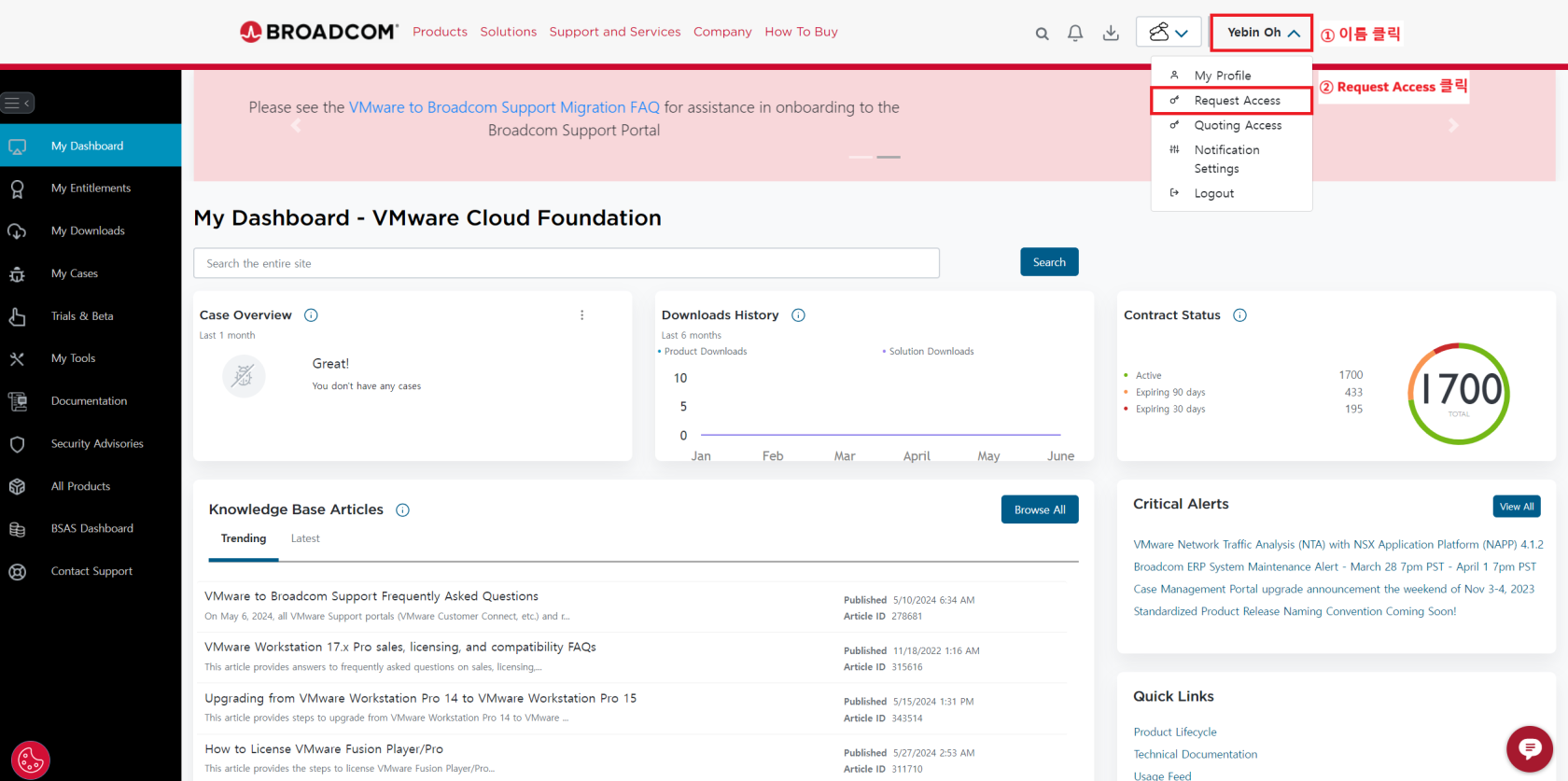
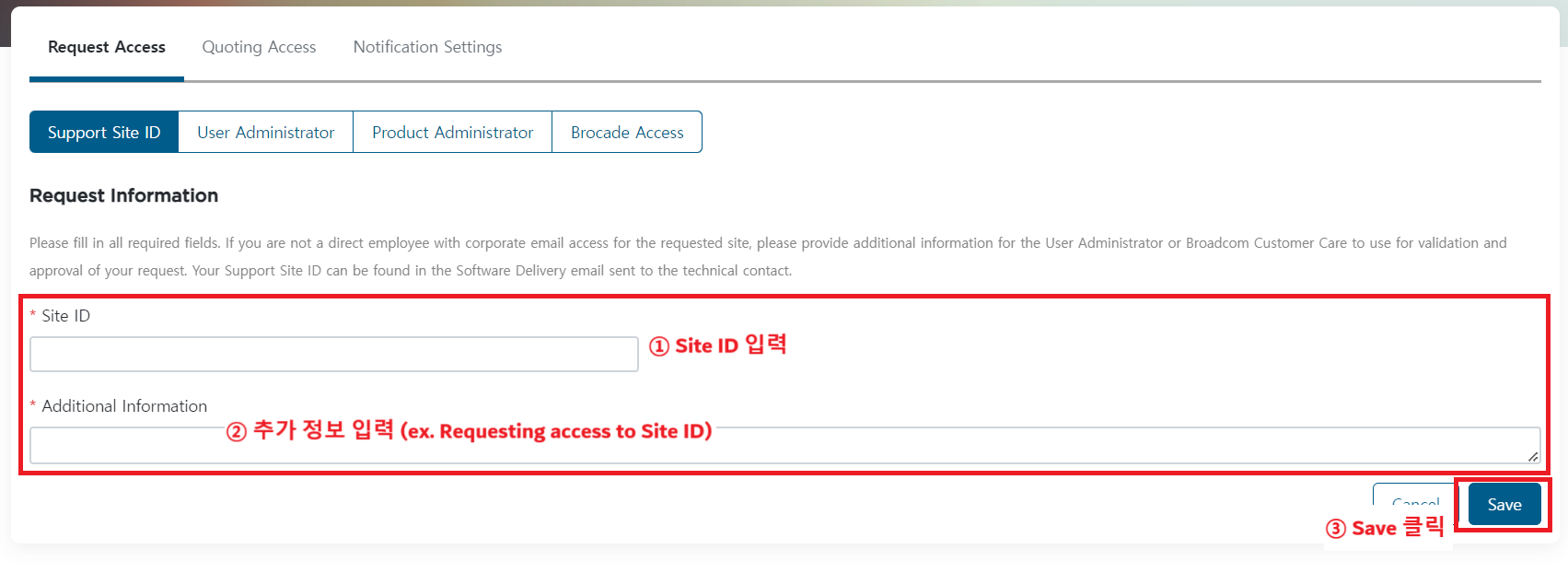
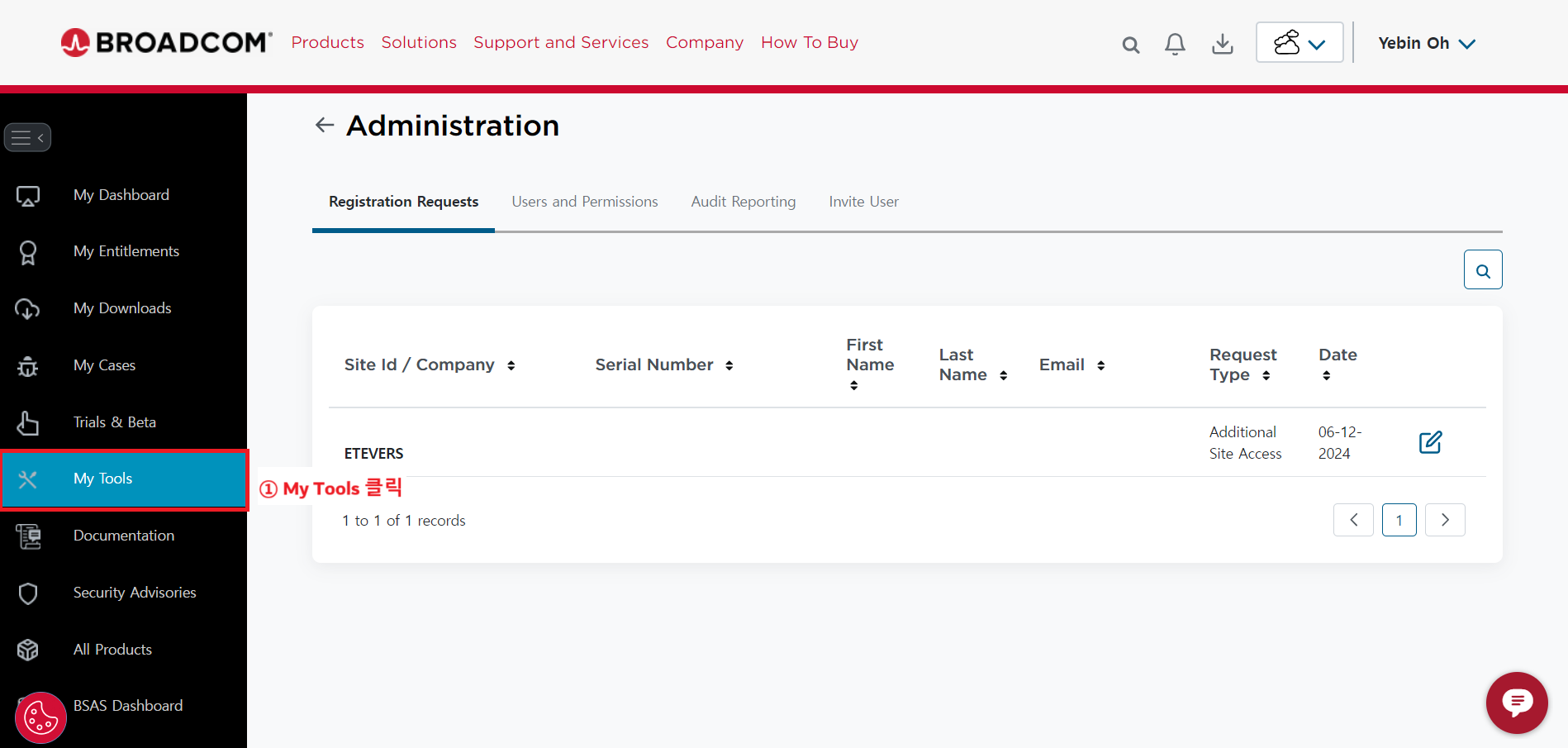
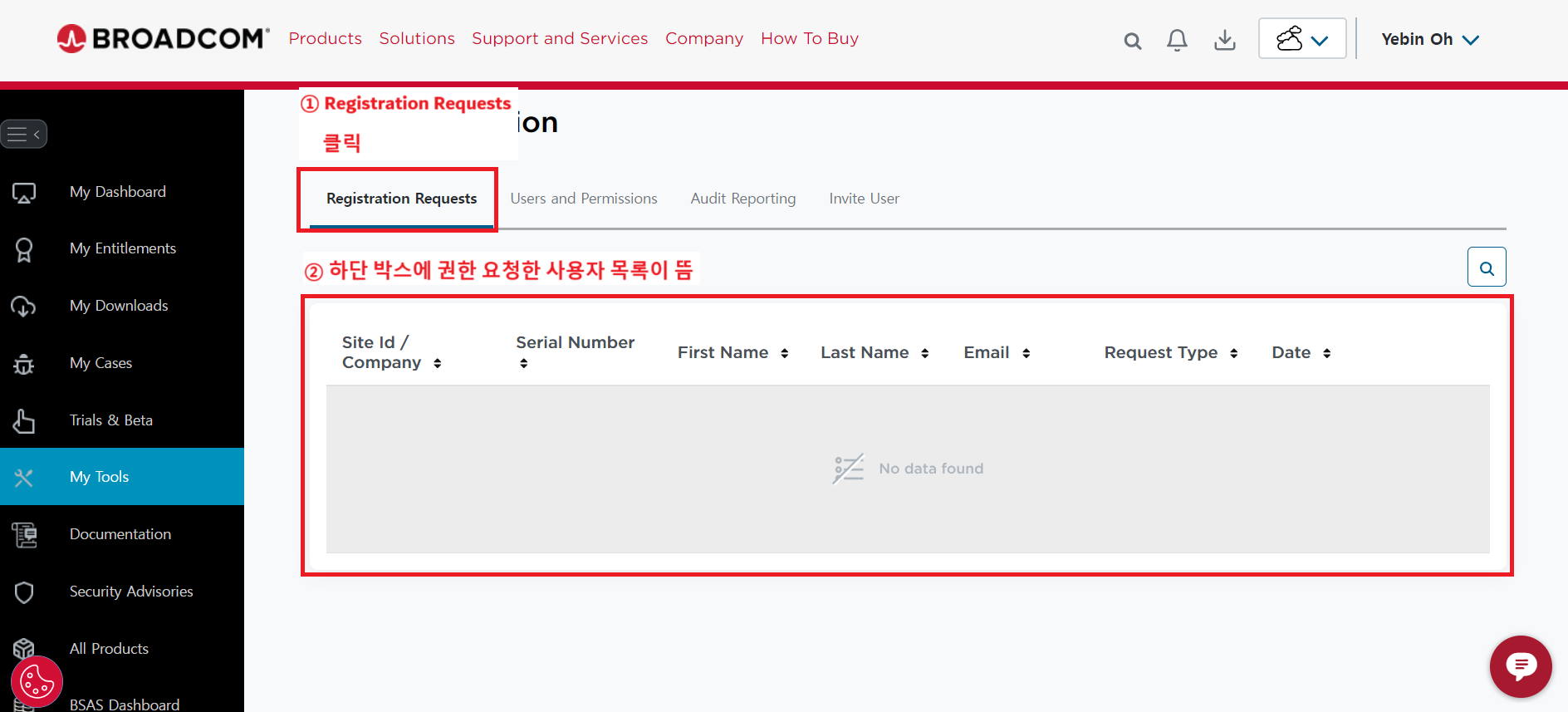
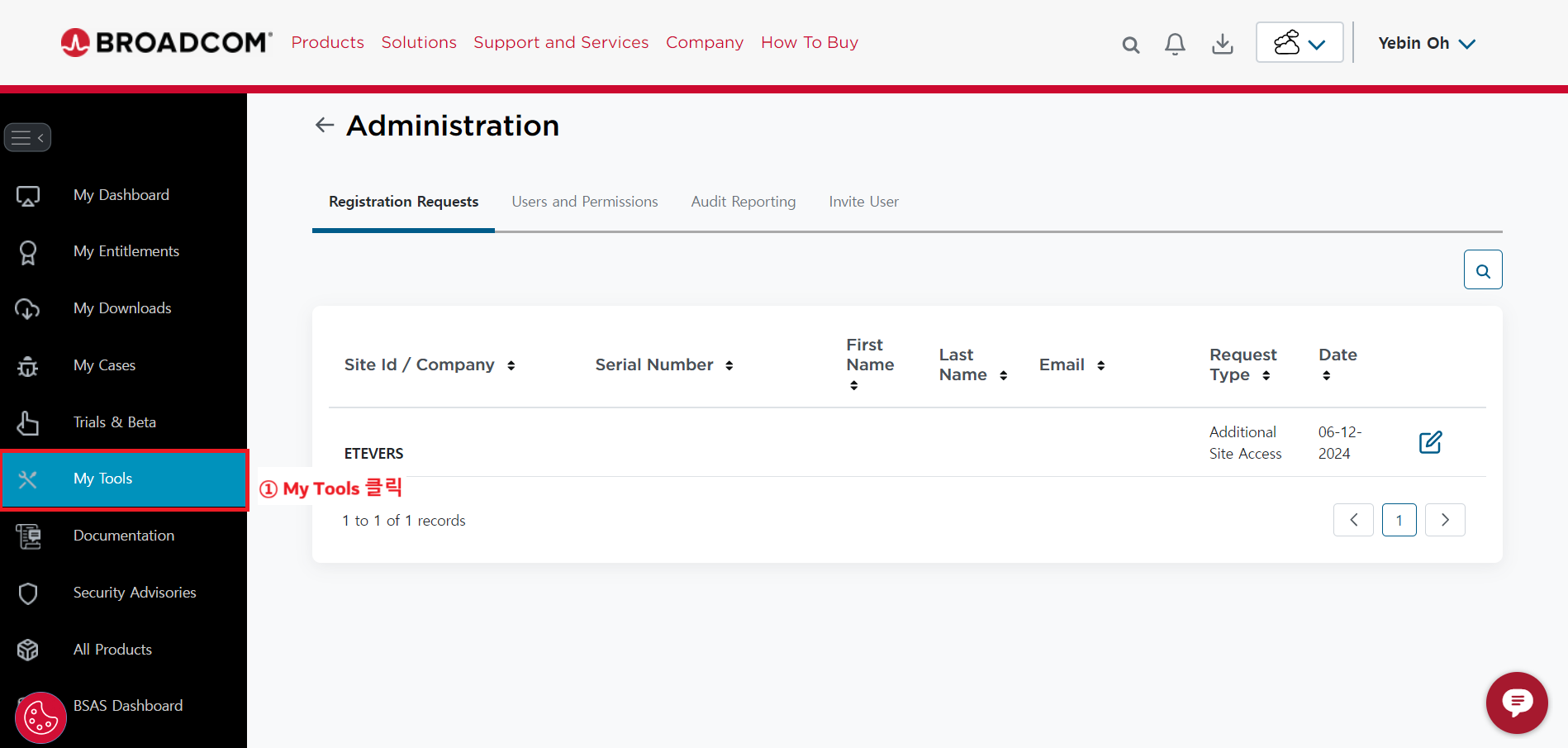
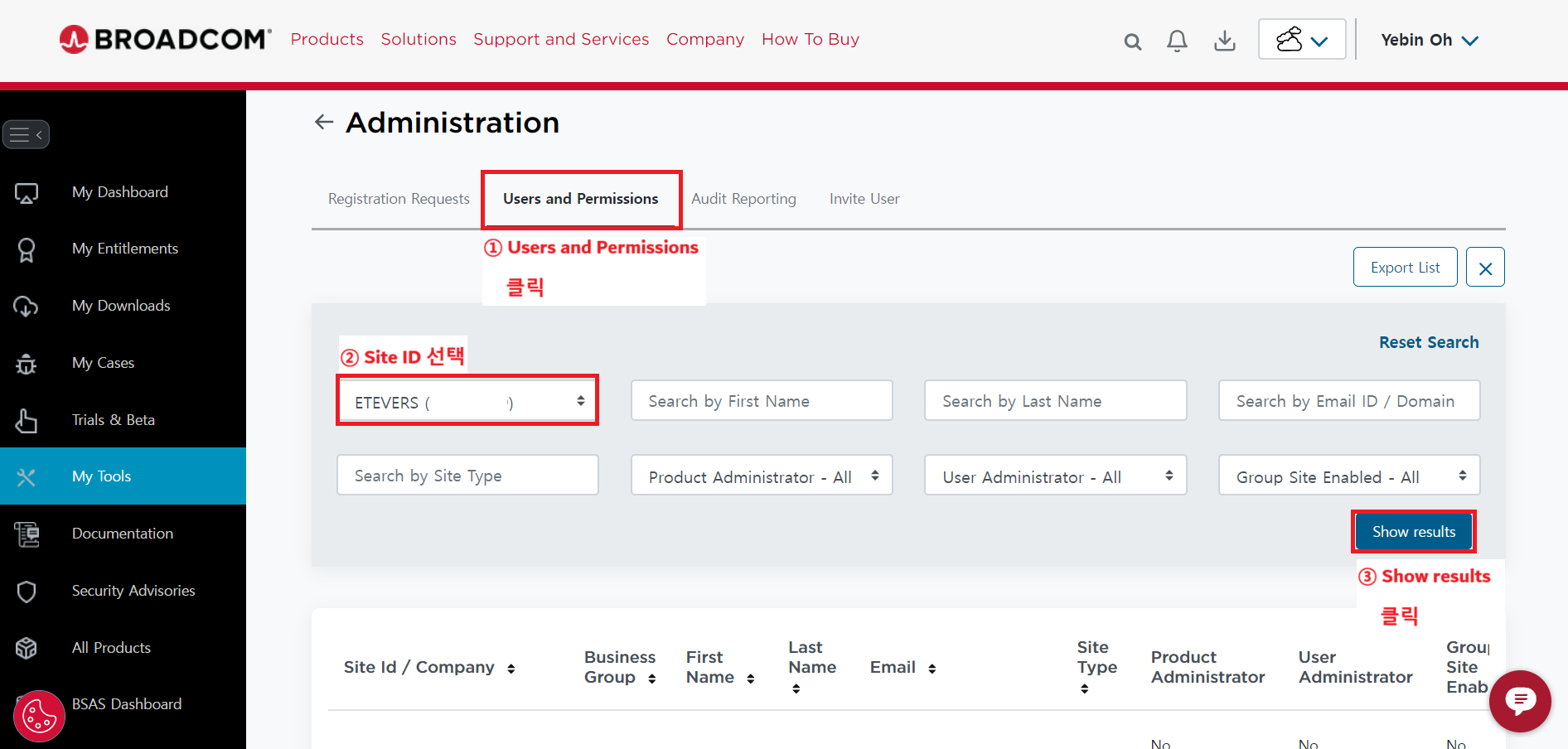
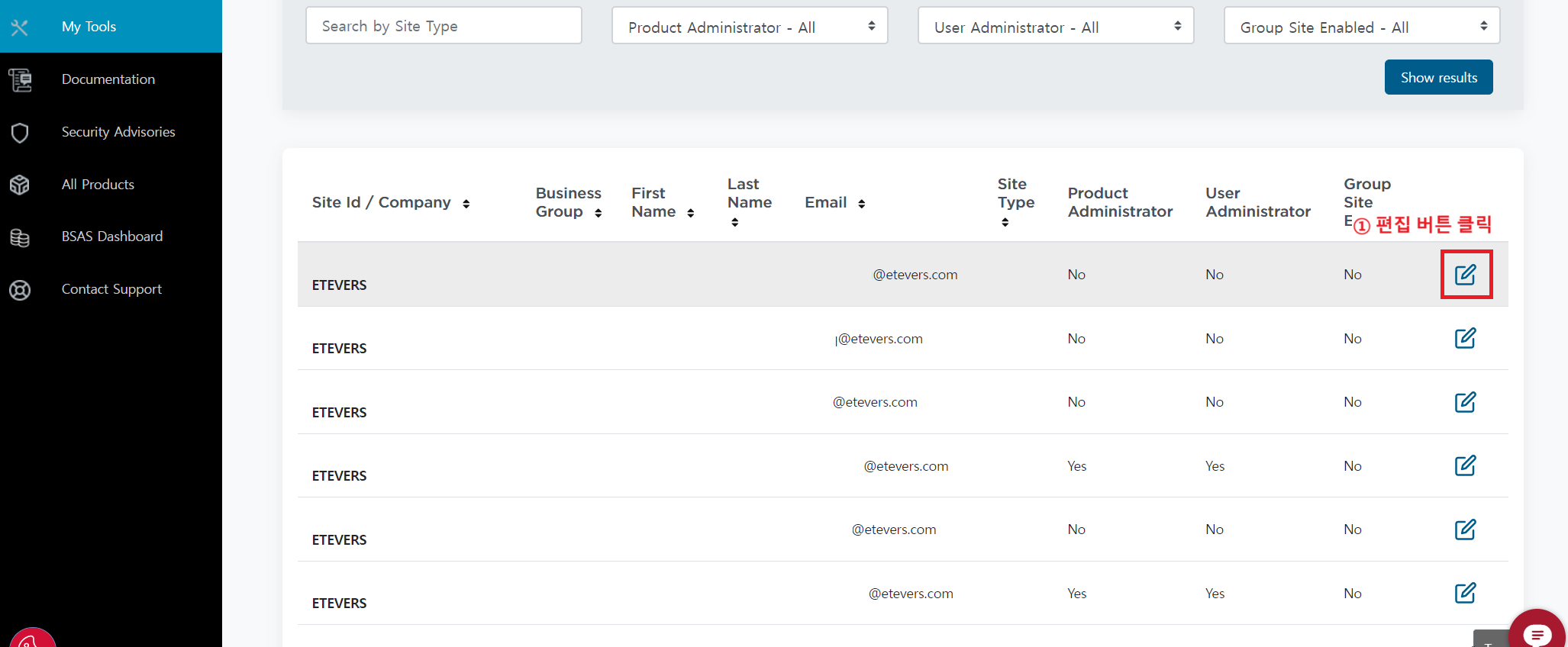
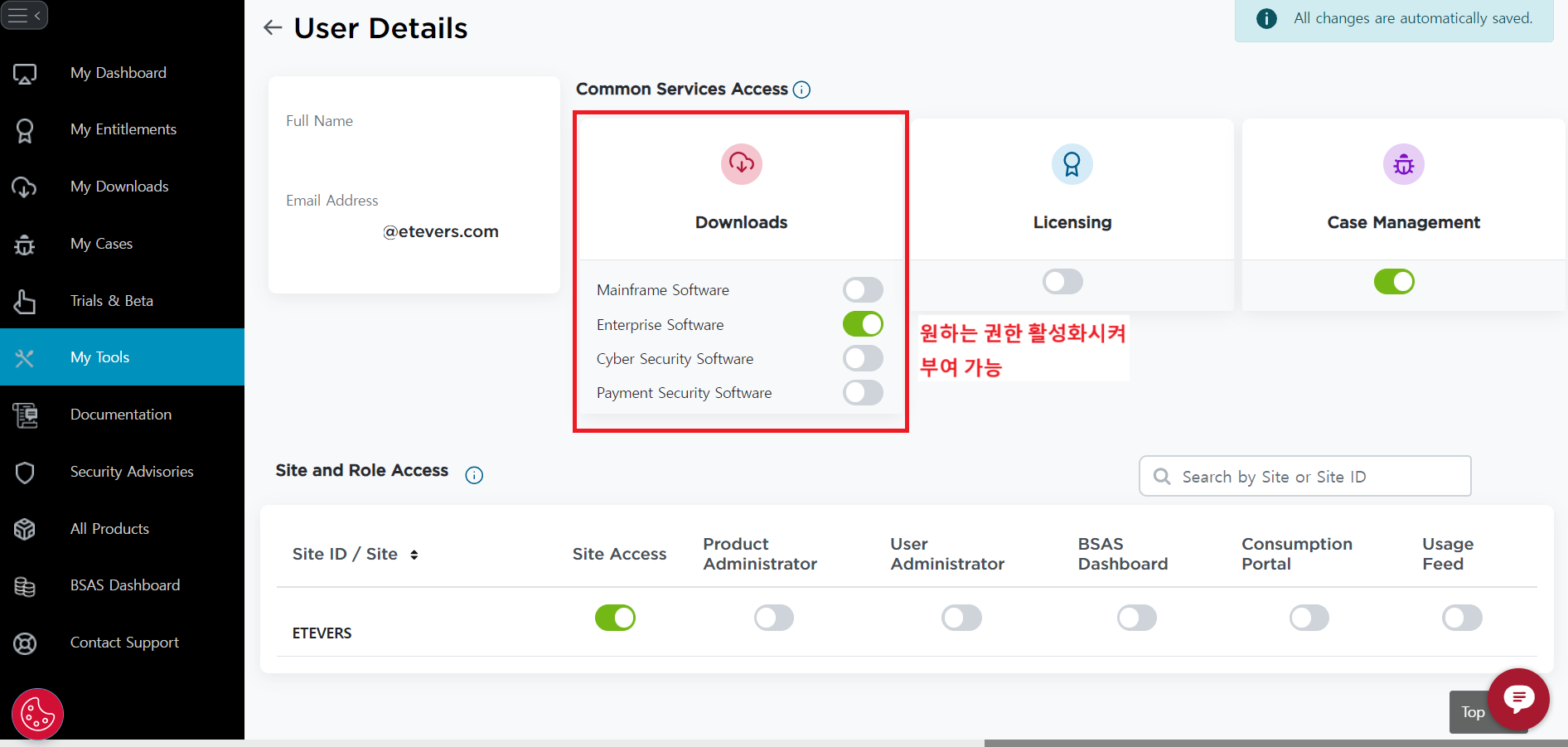
No comments to display
No comments to display